c盘如何合并分区?求合并分区的方法
2023-10-31
更新时间:2023-10-31 20:23:22 作者:知道百科
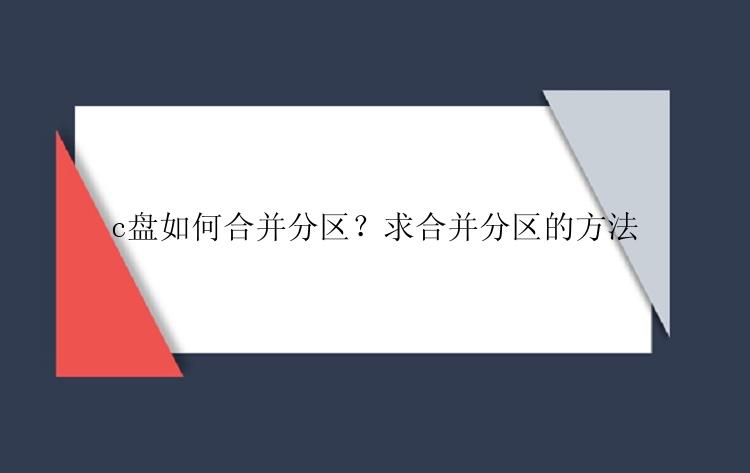
一般来讲,当你有以下需求时就需要进行c盘合并分区的操作:
空间不足:当C盘空间不足时,可能无法正常安装新软件、更新系统或存储文件。在这种情况下,您可以通过合并C盘与相邻分区的未分配空间来扩大C盘的容量,以满足您的需求。分区布局过于复杂:如果您的硬盘上存在多个分区,并且它们之间的划分方式太复杂,不方便管理和维护,您可以将C盘与相邻的分区合并,简化硬盘的分区布局。优化系统性能:有时,将C盘与相邻的分区合并可以改善系统的整体性能。通过合并分区,可以减少硬盘碎片化和文件碎片化,提高读写速度。二、C盘如何合并分区?很多人下载的习惯都是默认地址,所以c盘不知不觉就被填满了。此时我们该如何进行C盘分区合并呢?以下方法可以帮助我们:
方法1:使用磁盘管理器合并c盘分区其实Windows电脑中是有磁盘管理器的,从XP版本直到现在的Win11版本。它可以帮助用户完成一系列与磁盘分区相关的基础操作,如下便是C盘合并分区的步骤:
1.打开磁盘管理器
在Win系统中,使用快捷键Win + X打开快速访问菜单,选择"磁盘管理"来打开磁盘管理器。
2.选择要合并的磁盘
在磁盘管理器中,找到要合并的两个相邻磁盘,确保这两个磁盘没有数据丢失的风险。
3.合并磁盘
右键单击其中一个磁盘,选择"删除卷"。然后,右键单击另一个磁盘,选择"扩展卷"。按照向导的指示,选择合并的磁盘并完成操作。
4.确认合并结果
完成上述步骤后,磁盘管理器将进行相应的操作,并在完成时显示合并成功的信息。你可以通过浏览文件资源管理器验证磁盘合并后的存储空间。
方法2:专业的分区大师进行C盘分区合并上述方法虽然可以使用,但它有很多弊端。例如不能合并不相邻分区等,因此在你不知道C盘如何合并分区时,小编还建议你下载使用分区大师(EaseUS Partition Master)进行合并磁盘。
分区大师是一款专业的的硬盘分区管理工具,适用于支持 Windows 11/10/8/7/Vista/XP系统,能够帮助我们进行硬盘新建分区、合并分区、格式化分区等操作,并且几乎不会丢失数据,十分好用!
具体操作步骤如下
步骤1.选择分区
首先在分区大师(EaseUS Partition Master Professional)中选择一个分区,然后从右侧的功能列表中点击“合并”。
步骤2.合并分区
选择一个要合并的相邻分区,将空间合并到2个指定分区中的1个。建议您将数据较少的分区合并到另一个分区,以节省时间和精力。合并之后,另一个分区上的所有内容将放置在结果联合分区上的文件夹中。
准备就绪后,点击确定。该操作不会立即执行,而是先被列入待执行操作列表。
步骤3.执行操作
确定要执行时,点击右下角“执行1个任务”,选择“应用”,然后等待执行完成即可。
三、总结c盘如何合并分区?如果你想要进行C盘分区合并,那么就一定需要用到工具,一般来讲,对于电脑上磁盘间的简单操作,我们都是可以通过磁盘管理器进行相应操作的,但是对于一些较为复杂的操作,下载专业的分区大师则是更好的选择。